Autor:
Marcus Baldwin
Data Utworzenia:
22 Czerwiec 2021
Data Aktualizacji:
1 Lipiec 2024
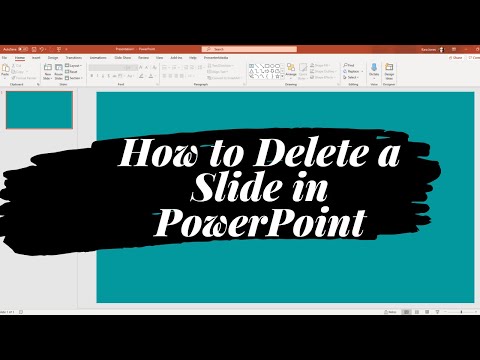
Zawartość
Czy do prezentacji PowerPoint wkradły się obce slajdy? Postępuj zgodnie z instrukcjami w tym artykule, jeśli chcesz je usunąć.
Kroki
 1 Uruchom program Microsoft PowerPoint.
1 Uruchom program Microsoft PowerPoint.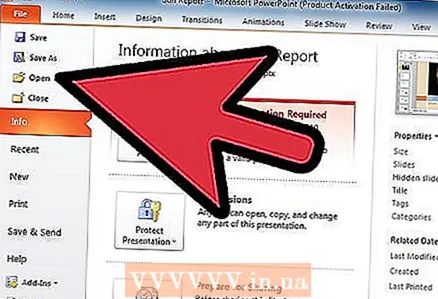 2 Otwórz plik z dodatkowym slajdem.
2 Otwórz plik z dodatkowym slajdem. 3 Znajdź slajd, który chcesz usunąć.
3 Znajdź slajd, który chcesz usunąć. 4 Upewnij się, że okno podglądu jest wyświetlane z dwiema zakładkami - "Struktura" i "Slajdy".
4 Upewnij się, że okno podglądu jest wyświetlane z dwiema zakładkami - "Struktura" i "Slajdy". 5 Przełącz pokaz slajdów na pokaz slajdów.
5 Przełącz pokaz slajdów na pokaz slajdów. 6 Kliknij prawym przyciskiem myszy slajd, który chcesz usunąć.
6 Kliknij prawym przyciskiem myszy slajd, który chcesz usunąć. 7 Kliknij „Usuń slajd” w menu rozwijanym.
7 Kliknij „Usuń slajd” w menu rozwijanym.
Porady
- Lub kliknij przycisk „Edytuj” na pasku narzędzi u góry ekranu i wybierz z listy „Usuń slajd”.
Ostrzeżenia
- Gdy usuniesz slajd i zapiszesz zmiany w pliku, zniknie on z dokumentu na zawsze. Całkowicie zgubisz slajd. Usunięty plik można przywrócić za pomocą skrótów klawiszowych lub polecenia Cofnij w menu Edycja, ale tylko wtedy, gdy nie zapisałeś jeszcze swoich zmian.
Czego potrzebujesz
- Mysz komputerowa
- Program Microsoft PowerPoint
- Plik PowerPoint z dodatkowym slajdem



